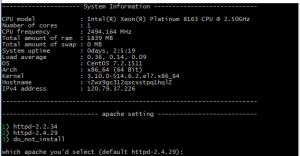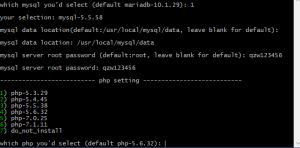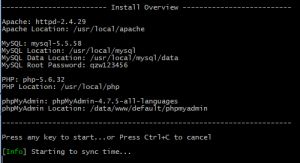事前准备(安装 wget、screen、unzip,创建 screen 会话)如果是阿里云购买的服务器这些一般都是直接可以用的,那么我们就开执行一下事项。
如果你ubuntu环境的话,在安装lamp环境之前首先要更新一下ubuntu的源
sudo apt-get uodate
确保源下载及安装完成后执行一下命令
yum -y install wget screen git // for CentOS
apt-get -y install wget screen git // for Debian/Ubuntu
等待命令执行完成,接着进行git clone 并赋予脚本执行权限
git clone https://github.com/teddysun/lamp.git //执行git clone
cd lamp
chmod +x *.sh //赋予可执行权限
clone 好以后就可以执行安装操作了
screen -S lamp
./lamp.sh
前面操作执行完成以后,开始进行选择并且安装根据你的需求进行选择或者默认安装
apache一般是默认回车就行了因为默认版本是2.4.29还算是一个比较稳定的版本
安装mysql这里是一个比较坑的点,我自己就在这里栽过好几次的跟斗,如果你的服务器内存不大于1G的话个人建议你选择比较低的版本不然很有可能会安装失败,这是mysql5.6的一个bug。所以我建议你选择比较低版本的mysql5.5.58。
按 1 然后回车
接下来会询问你是否默认路径安装我选择我的是,直接按回车就行
下一步是询问你要不要设置数据库密码 个人建议设置会比较好不然的话会帮你设置默认密码root(这涉及到安全性的问题)
然后是选择安装php版本这里也是一个坑点,个人经验之谈,如果你的服务器配置比较低请选择比较低的版本,但是不要选择低于php5.5,因为低于5.5的版本tp5是用不了的所以选择请谨慎。这里我选择的是5.6如果你的服务器配置稍微比较低的话请选择5.5这是个比较保险的操作,选择完PHP版本以后的操作请全部点回车结束吧!因为下面已经没有什么坑了。
等你看到这个提示的时候就证明你已经选择完了,请直接按回车结束!
lamp的安装过程大概是20分钟左右,只要在安装结束的时候没有看到error字样就说明你安装成功了!
lamp的操作命令:
使用提示
lampadd 创建虚拟主机lamp del 删除虚拟主机lamp list 列出虚拟主机
如何升级
注意:双斜杠//后的内容不要复制输入
git pull // Get latest version./upgrade.sh //Selectonetoupgrade./upgrade.sh apache //UpgradeApache./upgrade.sh db //UpgradeMySQL/MariaDB/Percona./upgrade.sh php //UpgradePHP./upgrade.sh phpmyadmin //UpgradephpMyAdmin
如何卸载
./uninstall.sh
程序目录
MySQL 安装目录: /usr/local/mysql
MySQL 数据库目录:/usr/local/mysql/data(默认,安装时可更改路径)
MariaDB 安装目录: /usr/local/mariadb
MariaDB 数据库目录:/usr/local/mariadb/data(默认,安装时可更改路径)
Percona 安装目录: /usr/local/percona
Percona 数据库目录:/usr/local/percona/data(默认,安装时可更改路径)
PHP 安装目录: /usr/local/php
Apache 安装目录: /usr/local/apache
命令一览
MySQL 或 MariaDB 或 Percona 命令
/etc/init.d/mysqld (start|stop|restart|status)
Apache 命令
/etc/init.d/httpd (start|stop|restart|status)
Memcached 命令(可选安装)
/etc/init.d/memcached (start|stop|restart|status)
Redis 命令(可选安装)
/etc/init.d/redis-server (start|stop|restart|status)
网站根目录
默认的网站根目录: /data/www/default
安装wordpress
下载wordpress 官方安装包(可以到官网查看安装包下载路径https://cn.wordpress.org/)
sudo wget https://cn.wordpress.org/wordpress-4.9-zh_CN.tar.gz
解压wordpress的tar.gz压缩包
sudo tar -zxvf wordpress-4.9-zh_CN.tar.gz(解压时请注意你下载的版本)
将wordpress移动到/data/www/default目录下也就是你网站的根目录
在浏览器中访问 http://localhost/wordpress/wp-admin/install.php 若成功访问,则 wordpress 环境搭建完成。
安装FTP(用于wodpress的更新与主题的下载)
执行ftp安装命令
sudo apt-get install vsftpd //ubuntu
yum install vsftpd //centos
验证vsftp是否安装完成
sudo service vsftpd restart //ubuntu
service vsftpd restart //centos
进行一些简单的配置后便可以开始使用了!